
Pin Apple Watch của bạn cung cấp đủ năng lượng để hoạt động trong hầu hết một ngày thông thường trong điều kiện sử dụng bình thường. Apple ước tính hầu hết mọi người sẽ nhận được thời lượng pin trung bình 18 giờ sau một lần sạc đầy, tùy thuộc vào việc sử dụng .
Đó là thời lượng pin khá tốt đối với một chiếc đồng hồ hoạt động tốt như Apple Watch. Tuy nhiên, nếu bạn cần sử dụng nhiều năng lượng hơn nữa từ đồng hồ của mình, chúng tôi có một số mẹo sẽ giúp kéo dài tuổi thọ pin Apple Watch của bạn.
Sử dụng một mặt đồng hồ tối thiểu
Apple Watch có màn hình OLED, trên đó các pixel màu đen sử dụng ít năng lượng nhất. Vì vậy, để tiết kiệm pin cho đồng hồ của bạn, bạn nên chọn một mặt đồng hồ tối thiểu, chẳng hạn như mặt đồng hồ “Đơn giản” và tránh các mặt đồng hồ nhiều màu sắc và hoạt hình hơn như “Chuột Mickey” hoặc “Chuyển động”.
Bạn cũng có thể thêm một mặt đồng hồ rất nhỏ bằng cách tùy chỉnh mặt đồng hồ , chẳng hạn như “Mô-đun” và tắt tất cả các biến chứng để chỉ hiển thị thời gian.

Giảm độ sáng màn hình
Màn hình OLED trên Apple Watch của bạn đã tiêu thụ năng lượng tối thiểu. Tuy nhiên, bạn có thể vắt kiệt pin đồng hồ của mình hơn nữa bằng cách giảm độ sáng của màn hình. Điều này có thể được thực hiện trực tiếp trên đồng hồ của bạn mà chúng tôi sẽ hiển thị cho bạn ở đây hoặc trong ứng dụng Đồng hồ trên điện thoại của bạn .
Để giảm độ sáng màn hình trực tiếp trên đồng hồ của bạn, hãy nhấn vương miện kỹ thuật số để truy cập Màn hình chính, sau đó nhấn vào biểu tượng “Cài đặt”.

Trên màn hình “Cài đặt”, hãy nhấn vào “Độ sáng và kích thước văn bản”.

Để giảm độ sáng, hãy nhấn vào nút "mặt trời" nhỏ hơn trong "Độ sáng". Mỗi lần bạn nhấn vào nút, một thanh màu xanh lá cây sẽ bị xóa khỏi chỉ báo mức giữa hai nút.
LƯU Ý: Bạn cũng có thể làm cho kích thước văn bản lớn hơn (hoặc nhỏ hơn) và làm cho văn bản in đậm trên màn hình này nếu bạn gặp sự cố khi đọc văn bản trên màn hình đồng hồ nhỏ.
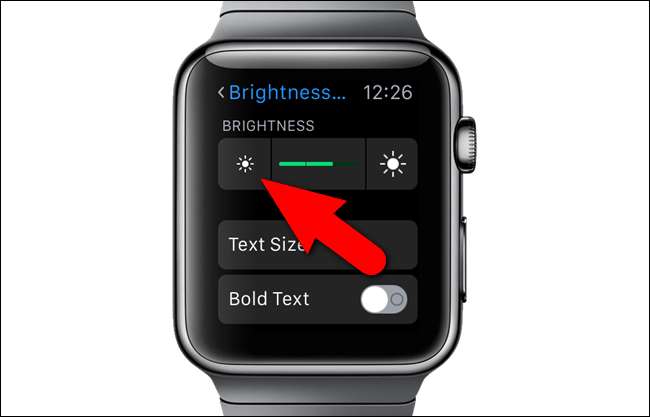
Giảm cường độ rung hoặc phản hồi xúc giác
Phản hồi xúc giác (chạm) từ Apple Watch của bạn là một cách tinh tế để đồng hồ cảnh báo bạn về các thông báo. Tuy nhiên, nếu bạn nhận được nhiều thông báo, động cơ xúc giác hoạt động liên tục có thể sử dụng hết thời lượng pin quý giá. Bạn co thể dê dang điều chỉnh cường độ của phản hồi xúc giác , hạ thấp để tiết kiệm pin hoặc tăng nếu bạn gặp khó khăn khi nhận thấy các vòi.
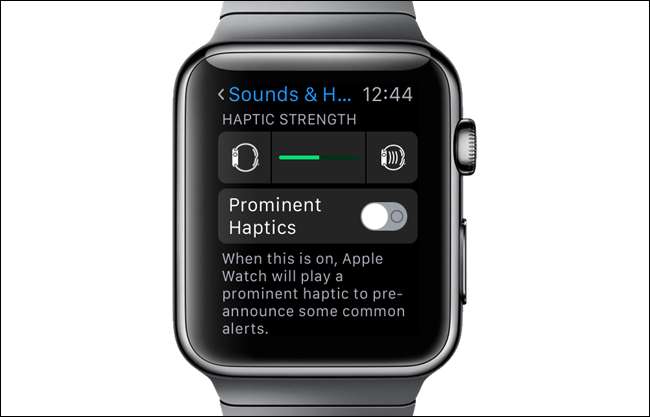
Giới hạn thông báo
Một lần nữa, nếu bạn nhận được nhiều thông báo trong suốt cả ngày, pin trên Apple Watch của bạn sẽ hao nhanh hơn bình thường. Ngoài việc điều chỉnh phản hồi xúc giác nhận được cho các thông báo, bạn cũng có thể định cấu hình thông báo của bạn để chỉ lấy những cái quan trọng nhất.
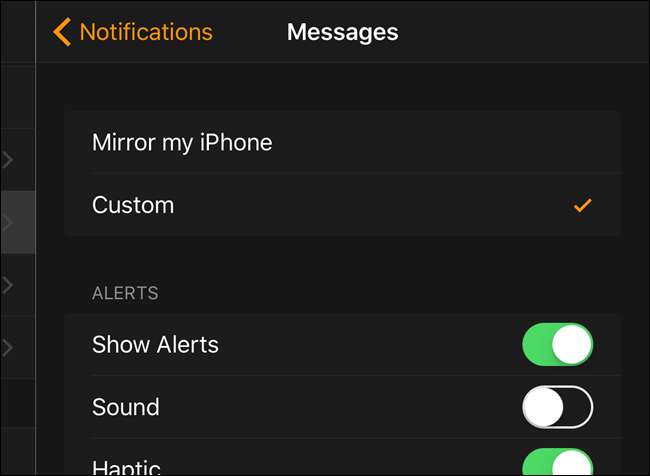
Tắt màn hình đánh thức khi nâng cổ tay
Theo mặc định, màn hình trên Apple Watch của bạn bật khi bạn nâng cổ tay lên và tắt khi bạn hạ cổ tay xuống. Tuy nhiên, trong các hoạt động hàng ngày, bạn có thể thấy màn hình của đồng hồ vô tình kích hoạt khi bạn di chuyển cánh tay. Những kích hoạt tình cờ này có thể làm giảm tuổi thọ pin trên đồng hồ của bạn. Nếu bạn đang hoạt động, bạn có thể muốn tắt tính năng tự động bật màn hình đồng hồ khi bạn giơ cổ tay lên. Tính năng “Đánh thức màn hình khi nâng cổ tay” nằm trên cùng một màn hình cài đặt với tùy chọn cho làm cho màn hình Apple Watch ở lại lâu hơn .
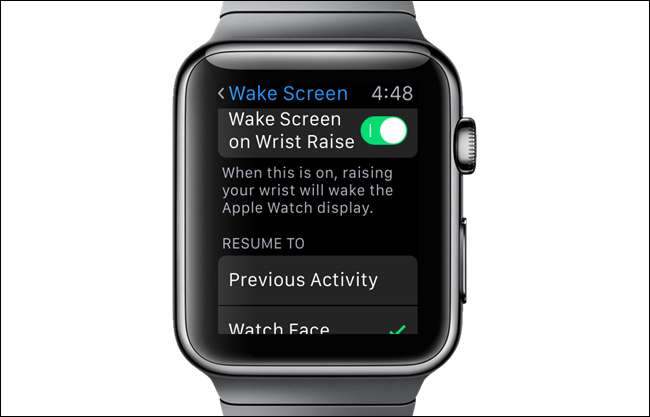
Giảm lượng thời gian mà màn hình đồng hồ vẫn bật
Trên cùng một màn hình cài đặt với tùy chọn “Đánh thức màn hình khi nâng cổ tay”, bạn sẽ thấy hai tùy chọn cho phép bạn chỉ định bao nhiêu giây để giữ màn hình sáng khi bạn chạm vào để xem . Việc chọn “Đánh thức trong 15 giây” có thể tiết kiệm một lượng pin bằng cách giảm thời gian hoạt động của màn hình đồng hồ.
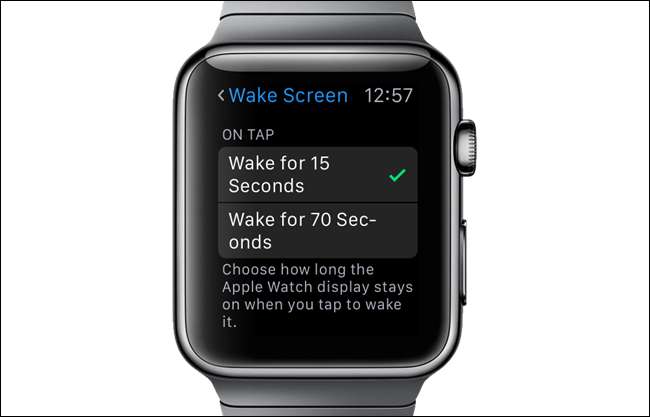
Làm việc ở chế độ tiết kiệm năng lượng
nếu bạn tập thể dục trong một thời gian dài, tính năng theo dõi hoạt động thể chất có thể sử dụng hết pin trên đồng hồ của bạn do cảm biến nhịp tim. Bạn có thể tiết kiệm pin bằng cách bật “Chế độ tiết kiệm pin” cho các bài tập của mình. Điều này giảm thiểu tác động của việc theo dõi hoạt động thể chất lên pin.
LƯU Ý: Việc tắt cảm biến nhịp tim có thể làm giảm độ chính xác của ước tính lượng calo đốt cháy. Ngay cả khi cảm biến nhịp tim tắt, đồng hồ của bạn sẽ vẫn theo dõi các bước của bạn và nhận thông tin tập luyện khác từ các ứng dụng của bên thứ ba.
Để bật “Chế độ tiết kiệm năng lượng”, hãy mở ứng dụng Đồng hồ trên iPhone của bạn và mở màn hình “Đồng hồ của tôi”. Sau đó, nhấn vào “Tập luyện”.
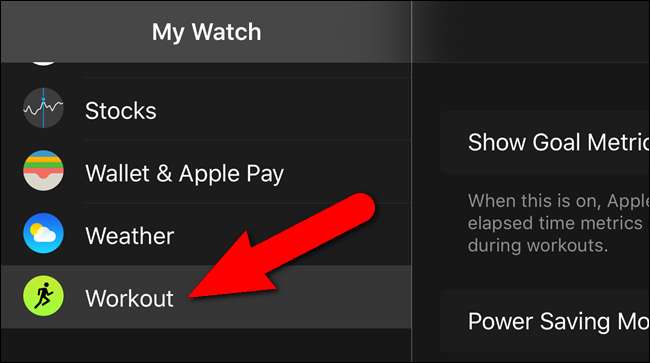
Trên màn hình “Tập luyện”, hãy nhấn vào nút trượt “Chế độ tiết kiệm pin”. Nút sẽ chuyển sang màu xanh lục.
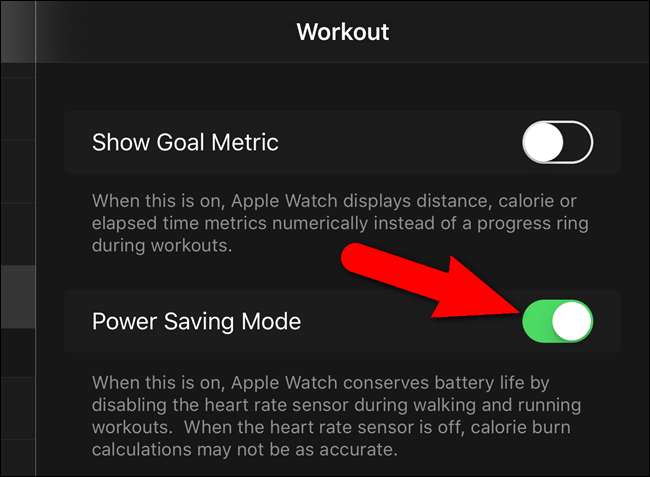
Tắt theo dõi nhịp tim và thể chất
Apple Watch của bạn hữu ích cho nhiều thứ, bao gồm theo dõi quá trình tập luyện của bạn . Cảm biến nhịp tim ghi lại nhịp đập của bạn cứ 10 phút một lần trong ngày và công cụ theo dõi thể dục sử dụng tất cả các cảm biến có sẵn để theo dõi các chỉ số của bạn và tính toán thông tin như khoảng cách đã đi và lượng calo đã đốt cháy. Theo Apple, công cụ theo dõi thể dục và cảm biến nhịp tim có thể làm giảm thời lượng pin của đồng hồ xuống khoảng 2/3 trong thời gian tập luyện kéo dài.
Nếu không sử dụng Apple Watch làm thiết bị theo dõi thể dục, bạn có thể tắt hoàn toàn cảm biến nhịp tim và thiết bị theo dõi thể dục để tiết kiệm pin. Để tắt các tính năng này, hãy mở ứng dụng Đồng hồ trên iPhone của bạn và mở màn hình “Đồng hồ của tôi”. Sau đó, nhấn vào “Quyền riêng tư”.
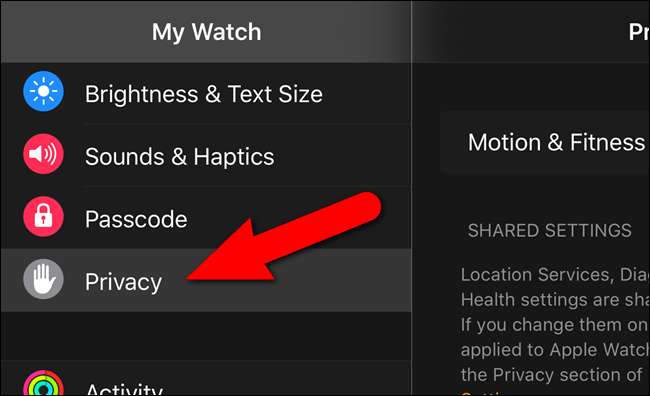
Trên màn hình “Chuyển động & thể dục”, hãy nhấn vào nút trượt “Nhịp tim” và nút trượt “Theo dõi thể dục” để tắt các tính năng này. Các nút trượt chuyển sang màu đen.
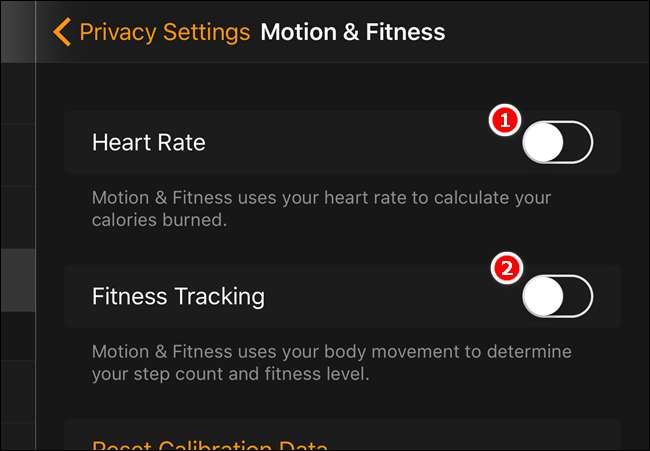
Loại bỏ các biến chứng của mặt đồng hồ theo dõi vị trí hoặc dữ liệu thường xuyên kéo xuống
Nhiều mặt đồng hồ có sẵn trên Apple Watch của bạn là có thể tùy chỉnh và có nhiều "biến chứng" mà bạn có thể bật để cung cấp thông tin bổ sung trực tiếp trên màn hình đồng hồ chính. Điều đó có thể hữu ích, nhưng một số phức tạp, bao gồm một số sự phức tạp của bên thứ ba , có nhiều tác động đến tuổi thọ pin của đồng hồ hơn những loại khác. Ví dụ: các biến chứng Thời tiết, Giai đoạn Mặt trăng và Bình minh / Hoàng hôn sử dụng thông tin vị trí và kéo dữ liệu xuống qua điện thoại của bạn để cung cấp thông tin hiện tại, có liên quan. Do đó, những biến chứng này có thể làm cạn kiệt pin của bạn nhanh hơn những biến chứng tĩnh như ngày hoặc lịch.

Xóa các ứng dụng và cái nhìn mà bạn không cần
Ứng dụng là những gì làm cho Apple Watch trở nên đặc biệt hữu ích. Không có chúng, nó chỉ là một chiếc đồng hồ đẹp mắt. Tuy nhiên, một số ứng dụng có nhiều tác động đến tuổi thọ pin của đồng hồ hơn những ứng dụng khác. Các ứng dụng kết nối Internet thường xuyên để kéo dữ liệu xuống, theo dõi vị trí của bạn hoặc phát trực tuyến nhạc có thể làm tiêu hao pin nhanh hơn. Nhìn lướt qua cũng có thể làm cạn kiệt pin của bạn. Bạn co thể dê dang xóa các ứng dụng và cái nhìn khỏi đồng hồ để tiết kiệm pin. Điều đó không có nghĩa là bạn phải xóa chúng khỏi điện thoại của mình. Nếu bạn thấy mình cần bất kỳ ứng dụng nào đã xóa sau đó, bạn luôn có thể cài đặt lại chúng vào đồng hồ, miễn là chúng có trên điện thoại của bạn.

Tắt hoạt ảnh
Apple Watch của bạn bao gồm các hoạt ảnh tương tự như những cái trên iPhone và iPad . Hoạt ảnh trên Apple Watch bao gồm tự động thay đổi kích thước của các biểu tượng ứng dụng trên Màn hình chính khi bạn di chuyển chúng xung quanh. Ngoài ra còn có các hoạt ảnh xảy ra khi bạn mở ứng dụng hoặc nhấn nút kỹ thuật số để quay lại Màn hình chính. Những hình ảnh động này có thể trông bắt mắt, nhưng cũng có thể sử dụng hết thời lượng pin quý giá. Bật cài đặt "Giảm chuyển động" trên đồng hồ của bạn sẽ tắt các hoạt ảnh này. Một lợi ích phụ của tùy chọn này là làm cho tất cả các biểu tượng trên Màn hình chính có cùng kích thước.
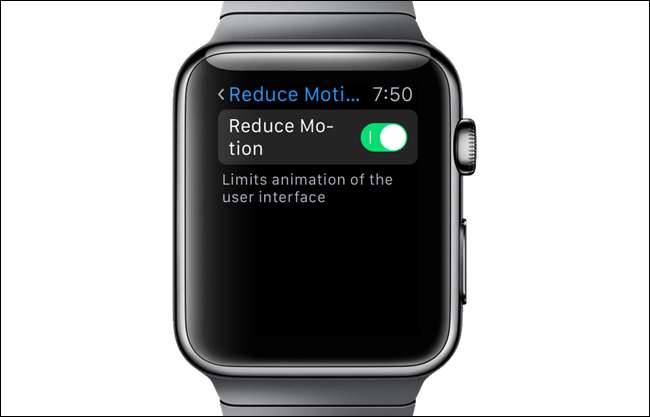
Giới hạn thời gian chơi của bạn trên đồng hồ
Thật tuyệt khi có thể chơi trò chơi trực tiếp trên cổ tay của bạn nếu bạn có một chút thời gian. Tuy nhiên, chúng ta đều biết việc chơi trong thời gian dài hơn dự định dễ dàng như thế nào và trước khi biết điều đó, chúng ta đã sử dụng hết một lượng pin tốt trên đồng hồ của mình. Các trò chơi cũng sử dụng bộ xử lý Đồng hồ và màn hình, điều này cũng làm hao pin.

Bật Chế độ trên máy bay hoặc Không làm phiền
Một tùy chọn khác để giảm hao pin Apple Watch của bạn là bật Chế độ trên máy bay hoặc Không làm phiền . Bật Chế độ trên máy bay sẽ ngắt kết nối đồng hồ khỏi điện thoại của bạn bằng cách tắt tất cả đài của đồng hồ. Tính năng Không làm phiền cho phép bạn tắt hoàn toàn các yếu tố gây xao nhãng về hình ảnh, âm thanh và xúc giác, nhưng vẫn cho phép thiết bị theo dõi thông báo của bạn để xem lại sau khi bạn tắt chế độ Không làm phiền. Vì hai tính năng này vô hiệu hóa kết nối giữa đồng hồ và điện thoại của bạn, điều này có thể tiết kiệm một phần thời lượng pin trên đồng hồ của bạn.
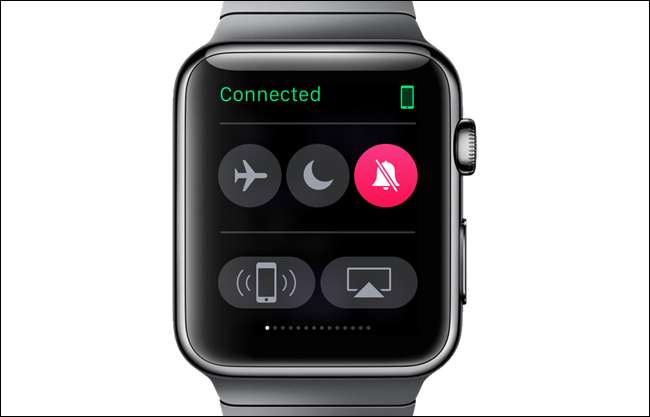
Theo dõi hiệu suất pin của bạn
Ngoài các mẹo tiết kiệm pin mà chúng tôi liệt kê ở đây, bạn cũng có thể theo dõi việc sử dụng pin trong ứng dụng Đồng hồ trên điện thoại của mình. Cùng một màn hình cho phép bạn xem ứng dụng nào đang sử dụng hết bộ nhớ trên đồng hồ của bạn cũng cho phép bạn xem thói quen sạc và thời gian sử dụng đồng hồ của mình. Khi được cộng với nhau, giá trị “Sử dụng” và “Chế độ chờ” cung cấp thời gian trôi qua kể từ lần sạc đầy pin cuối cùng của đồng hồ. Bạn cũng có thể xem giá trị “Dự trữ năng lượng” mà chúng ta sẽ thảo luận trong phần tiếp theo.
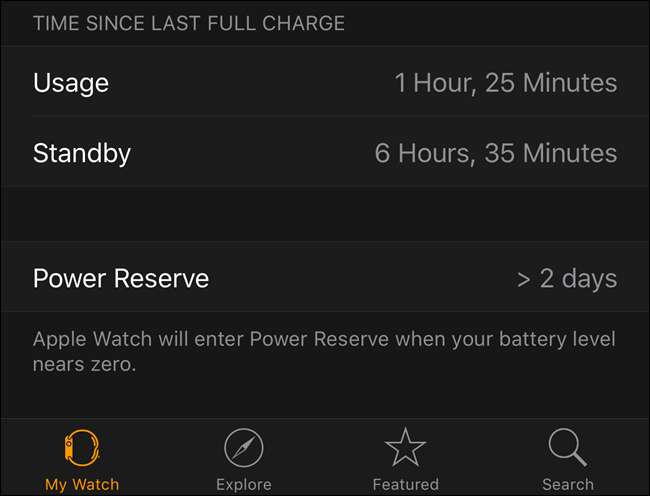
Sử dụng năng lượng dự trữ trong trường hợp khẩn cấp
Nếu bạn đã đạt đến mức pin nghiêm trọng trên đồng hồ của mình, bạn sẽ được nhắc nhập “ Dự trữ năng lượng " chế độ. Chế độ này vô hiệu hóa tất cả các chức năng của đồng hồ ngoại trừ đồng hồ, sử dụng càng ít năng lượng pin càng tốt, trong khi vẫn cho phép đồng hồ giữ và hiển thị thời gian, chỉ có thể hiển thị trong sáu giây một lần bằng cách nhấn nút bên.
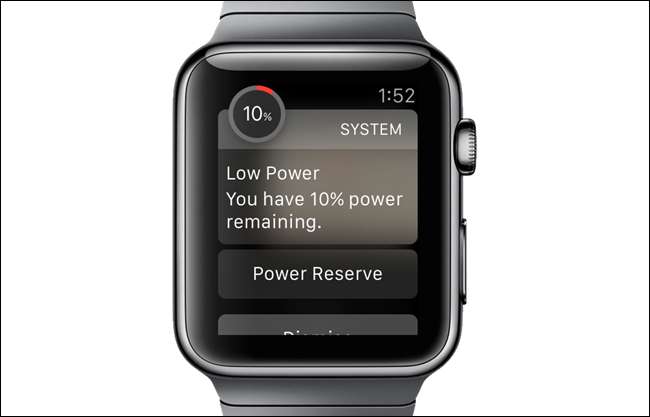
Các mẹo tiết kiệm năng lượng này sẽ giúp bạn sử dụng tối đa thời lượng pin Apple Watch và trợ giúp bạn trong trường hợp khẩn cấp khi mức pin thực sự gần hết và bạn không thể sạc đồng hồ của mình sớm. Lưu ý rằng việc sử dụng các mẹo này có thể khiến bạn hy sinh một số tính năng của đồng hồ. Tuy nhiên, nếu bạn phải duy trì tuổi thọ pin, bạn có thể tạm thời thực hiện mà không có các tính năng đó.
Chúng tôi cũng có các mẹo về cách tối đa hóa tuổi thọ pin trên iPad, iPhone hoặc iPod Touch của bạn .







